WooCommerceをダウンロードして独自のWordPresseコマースサイトを設定する方法
公開: 2020-09-28
最終更新日-2021年7月8日
WooCommerceは間違いなく現在利用可能な最も人気のあるeコマースプラットフォームの1つです。 それはあなたが巨額の財政投資なしでeコマースストアを作成するのに役立ちます。 すでにWordPressサイトをお持ちの場合は、WooCommerceを使用して無料でeコマースストアにすることができます。 この記事では、WooCommerceをダウンロードして、面倒なことなく独自のeコマースストアをセットアップする方法について説明します。
ご存知のように、WooCommerceはWordPressの無料プラグインであり、WordPressサイトが既に設定されている場合は、非常に簡単です。 ただし、WordPress Webサイトをまだお持ちでない場合は、WordPressの使用を開始する方法に関するこの初心者向けガイドを確認することをお勧めします。
WooCommerceをダウンロードする方法は?
WooCommerceは、WordPressリポジトリおよびWooCommerceWebサイトからダウンロードできます。 多数の無料および有料の拡張機能にアクセスできるため、WooCommerceWebサイトに登録することをお勧めします。
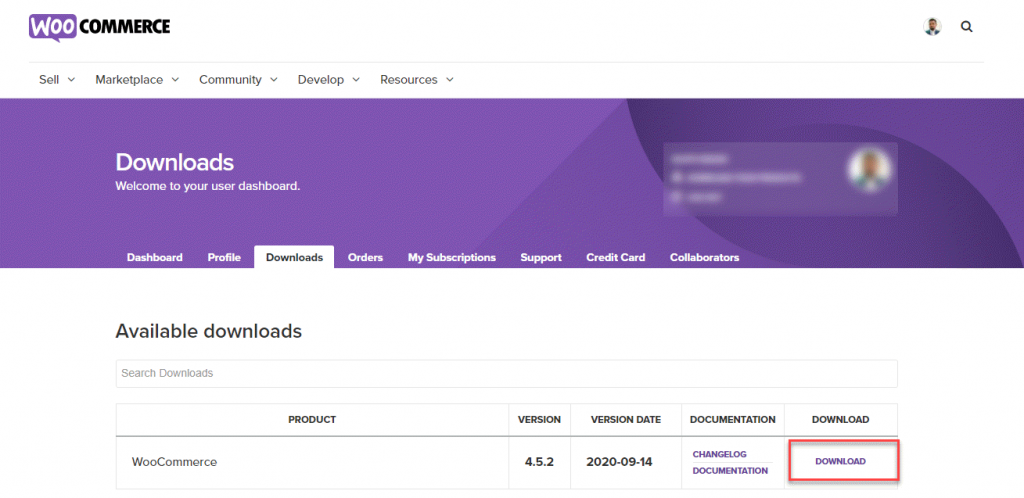
WooCommerceは、WordPressWebサイトのプラグインセクションで選択してインストールできます。 または、[プラグインのアップロード]ボタンをクリックして、ダウンロードしたzipファイルをインストールすることもできます。
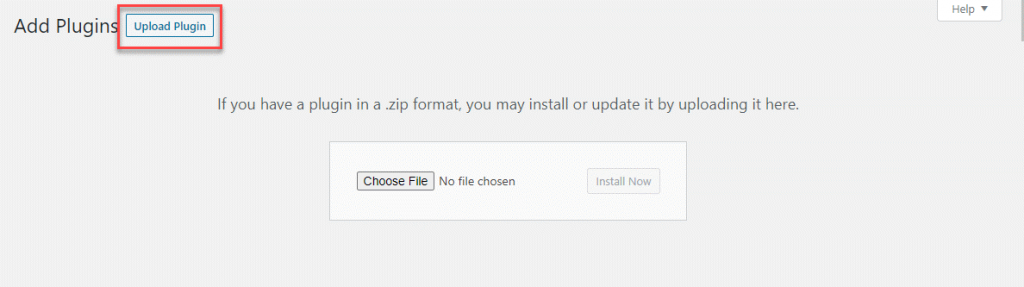
プラグインをインストールしたら、それもアクティブ化する必要があります。
WebサイトにWooCommerceを最初にインストールすると、構成をガイドするセットアップウィザードが表示されます。 これにより、すべての基本設定を適切に行うことができるため、製品の販売を非常に迅速に開始できます。
セットアップウィザード
ここでは、セットアップウィザードを簡単に説明し、関連する重要な手順について説明します。
住所
最初の画面は住所の詳細になります。 ショップの拠点となる住所を入力する必要があります。 住所を入力し、国、都市、郵便番号を選択する必要があります。 ここでは、クライアント用のストアを構築するかどうかを指定することもできます。
セットアップウィザードを続行したくない場合は、それをスキップして、WooCommerce>設定で設定を構成できます。
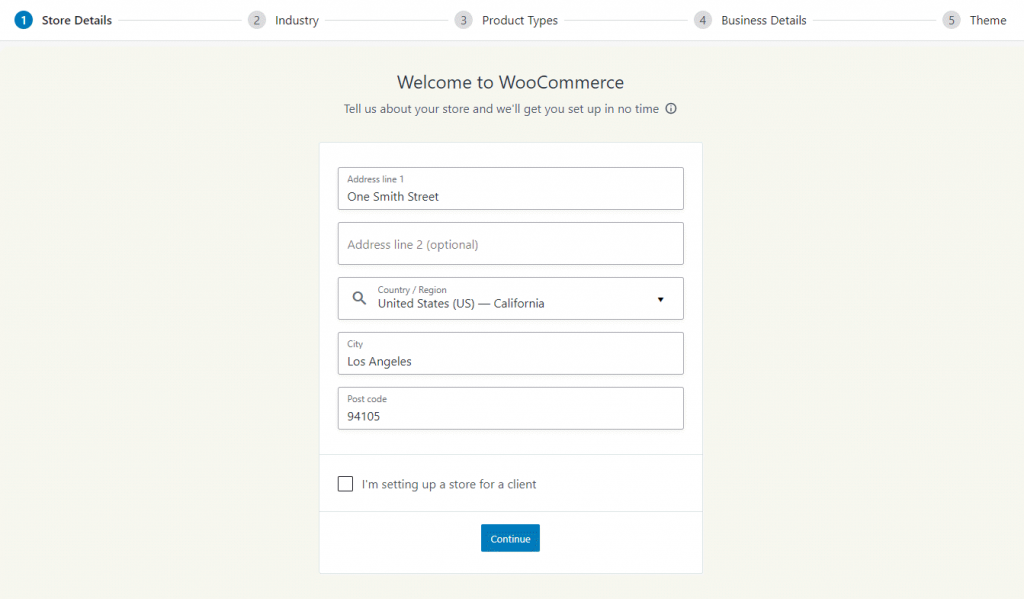
使用状況の追跡
[続行]ボタンをクリックすると、プラットフォームの改善に役立つ使用状況追跡プログラムに参加するかどうかを尋ねるポップアップが表示されます。 使用状況追跡プログラムに参加したくない場合は、[続行]ボタンをクリックしてチェックボックスを空のままにします。
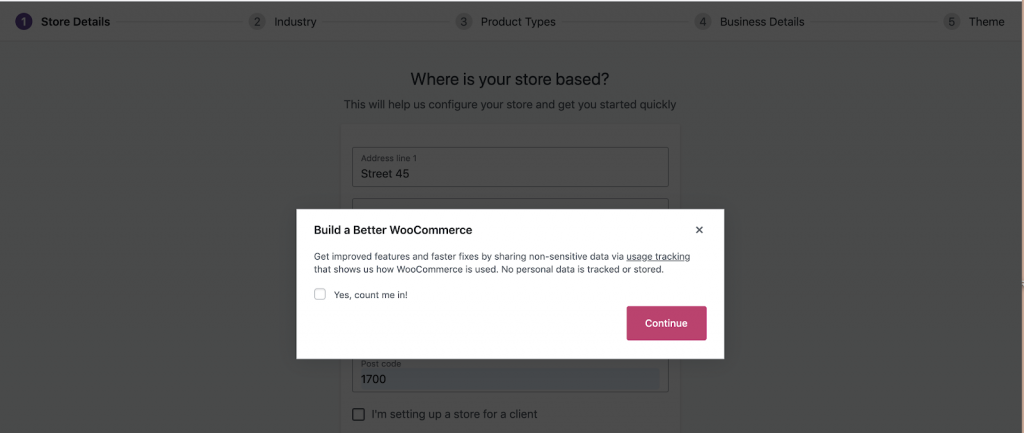
業界
次のステップでは、焦点を当てている業界を指定できます。 少なくとも1つを選択し、[続行]ボタンをクリックします。 自分の業界がリストにない場合は、[その他]をクリックして、所属する業界を指定できます。
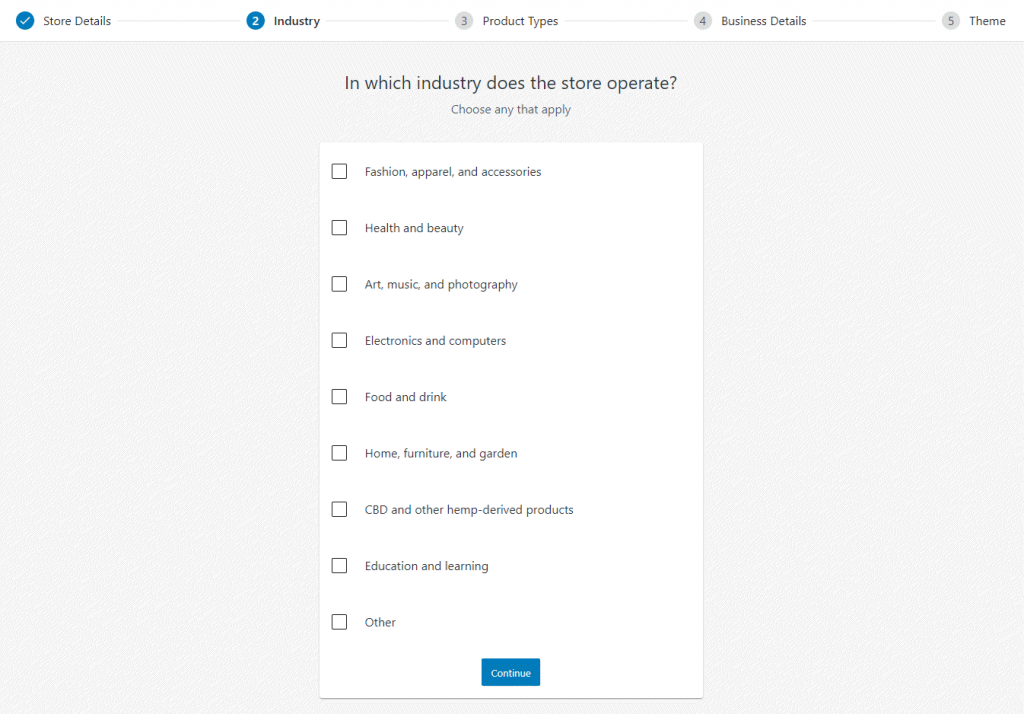
製品の種類
次はあなたのビジネスの重要な側面です–あなたはどんなタイプの製品を売ろうとしていますか? WooCommerceでは、デフォルトで、物理的、デジタル、仮想、およびアフィリエイト製品を販売できます。 さらに、このステップ自体からプラグインを購入することを選択することにより、サブスクリプション、メンバーシップ、コンポスト製品などの特別な製品タイプを作成できます。 「物理製品」または「ダウンロード」のいずれかを選択して、「続行」ボタンをクリックします。 必要に応じて、後でWooCommerceマーケットプレイスから製品タイプのプラグインを購入できます。
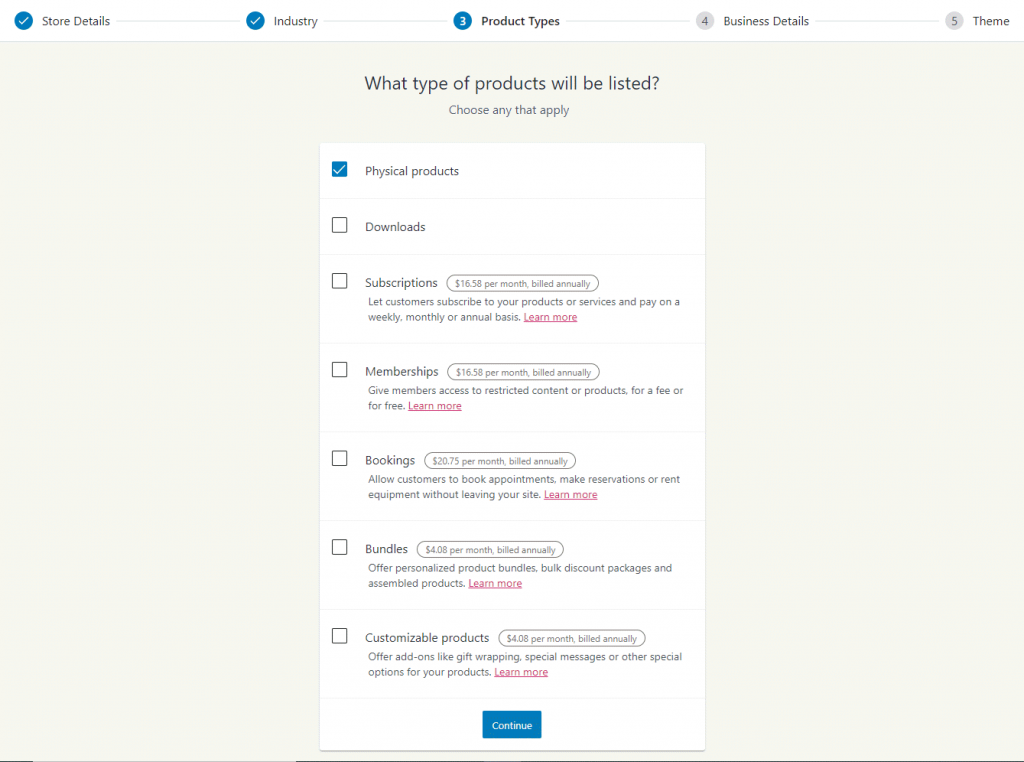
ビジネス情報
次のステップでは、あなたのビジネスについてのいくつかの基本的な詳細を与える必要があります。 これは主に、あなたがすでにビジネスをしているのか、それとも始めたばかりなのかを理解するためです。 ここで提供する情報に基づいて、WooCommerceはプラットフォームのエクスペリエンスをカスタマイズします。
ここには、3つのマーケティングプラグインを有効にするオプションもあります。 これらは無料で、広告、メールマーケティング、ソーシャルメディアマーケティングに役立ちます。 必要に応じて、それらを有効にすることも、それらなしで先に進むこともできます。
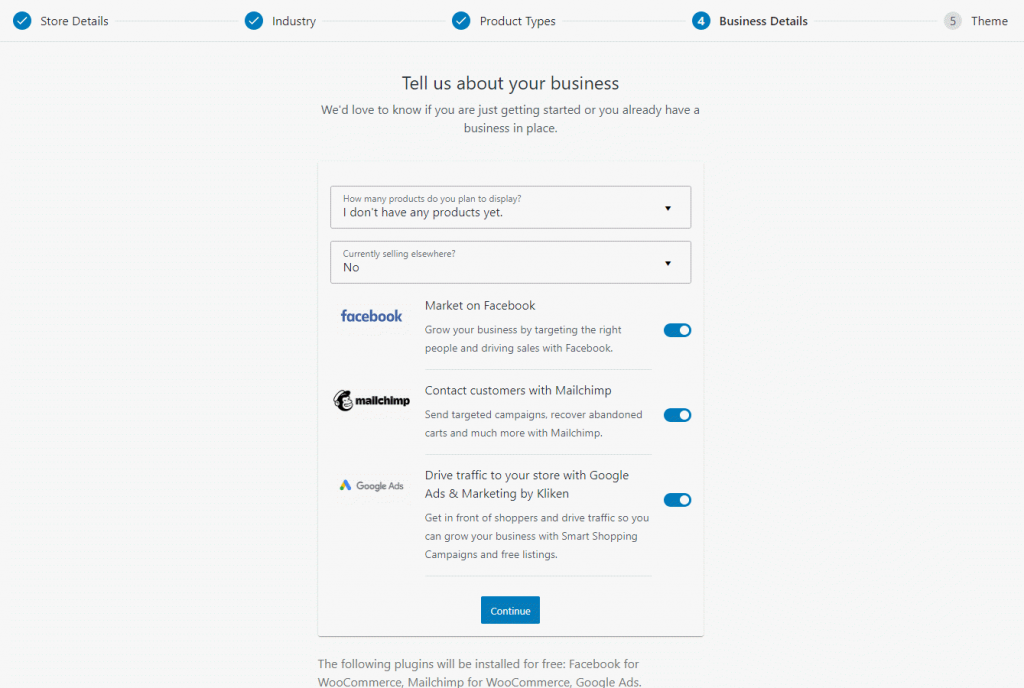
テーマ
次のステップで必要に応じて、テーマをアップグレードできます。 すでにテーマを使用していて、それに満足している場合は、このステップでテーマを更新する必要はありません。 ただし、新しいテーマが必要な場合は、無料またはプレミアムのいずれかのオプションを選択できます。
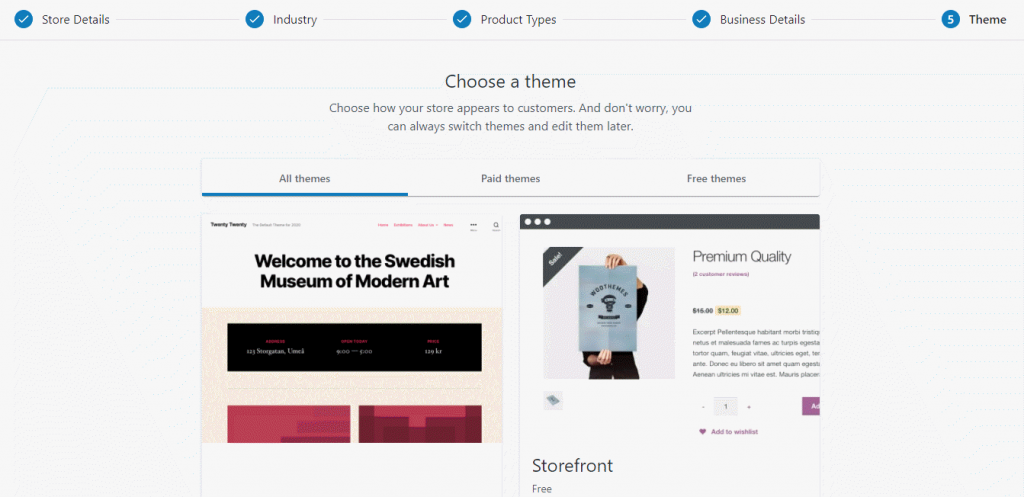
JetpackおよびWooCommerceサービス
セットアップウィザードには、JetpackおよびWooCommerceサービスを有効にするオプションもあります。 これらを有効にすると、店舗管理、自動税計算、配送支援、セキュリティの向上に役立ちます。 詳細については、Jetpackを確認してください。 「はいお願いします」または「いいえありがとう」のいずれかをクリックできます。
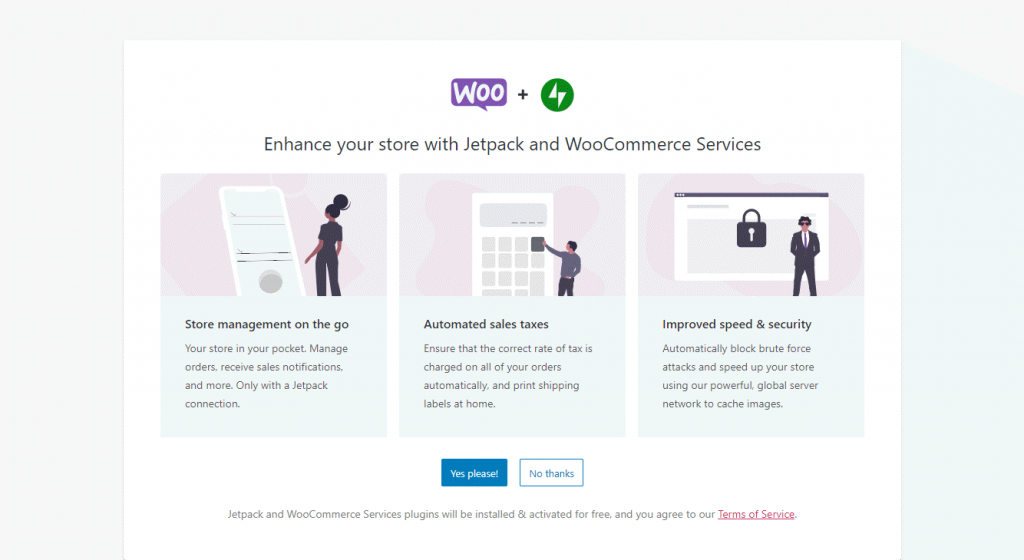
ストアの設定
これで、基本的なストアプロファイルが設定されました。 これで、ストア設定の次のステップに進むことができます。
製品の追加
次のステップは、製品を追加することです。 あなたは3つの方法でそれを行うことができます。
- 製品を手動で追加します。
- 輸入。
- 移行します。
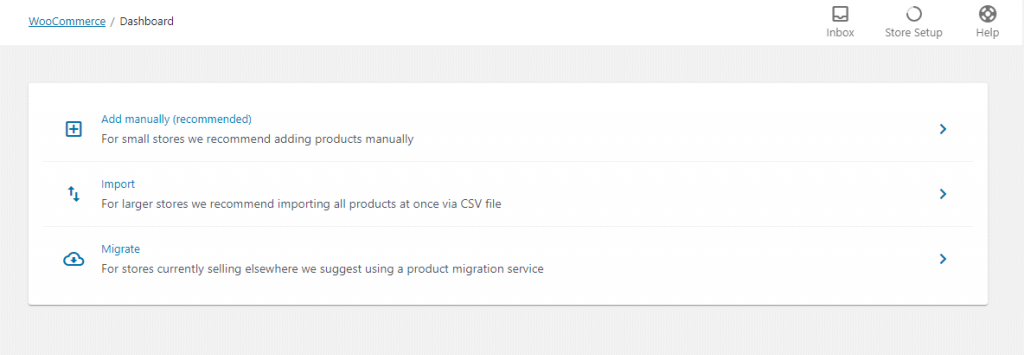
追加する製品が少ない場合は、手動オプションを選択できます。 ここでは、おなじみのWordPressエディターが表示され、製品のタイトル、説明、価格、カテゴリーなどを追加して公開できます。

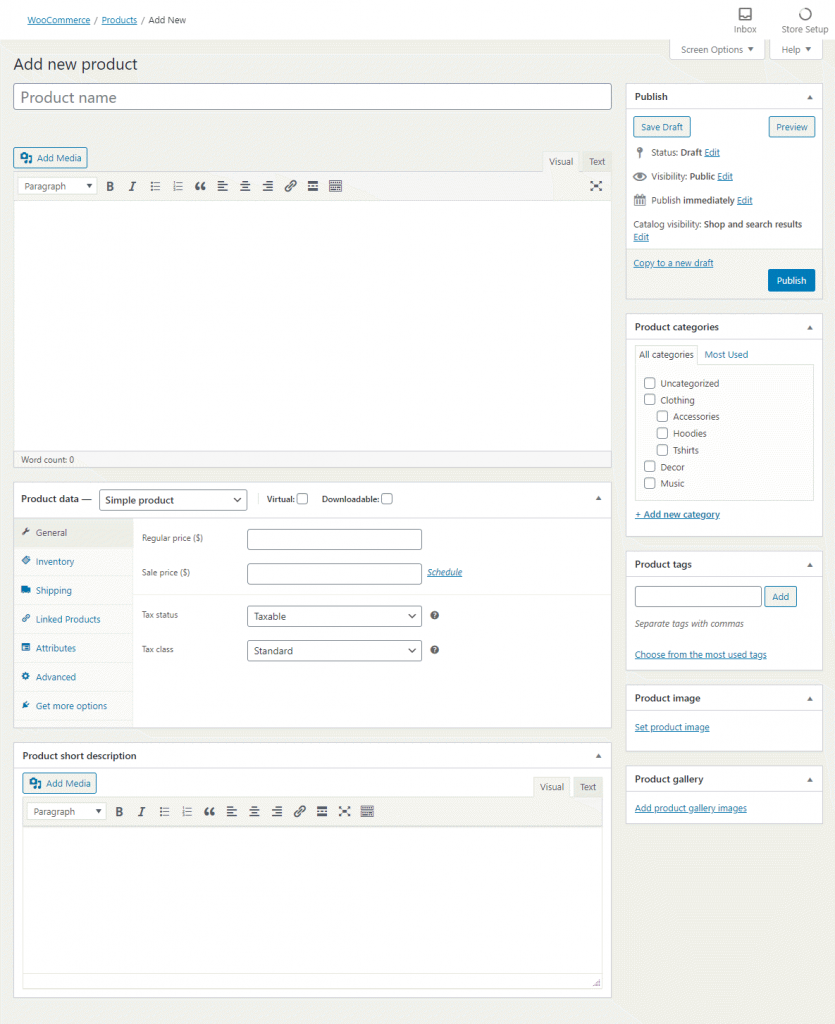
または、CSVファイルを使用して多数の製品を一緒にインポートすることを選択できます。 このためには、[インポート]オプションをクリックする必要があります。これにより、CSVインポーターに移動します。 ここで、ファイルパスを指定してから、CSVファイルのさまざまな列を対応するWooCommerce製品フィールドにマップします。
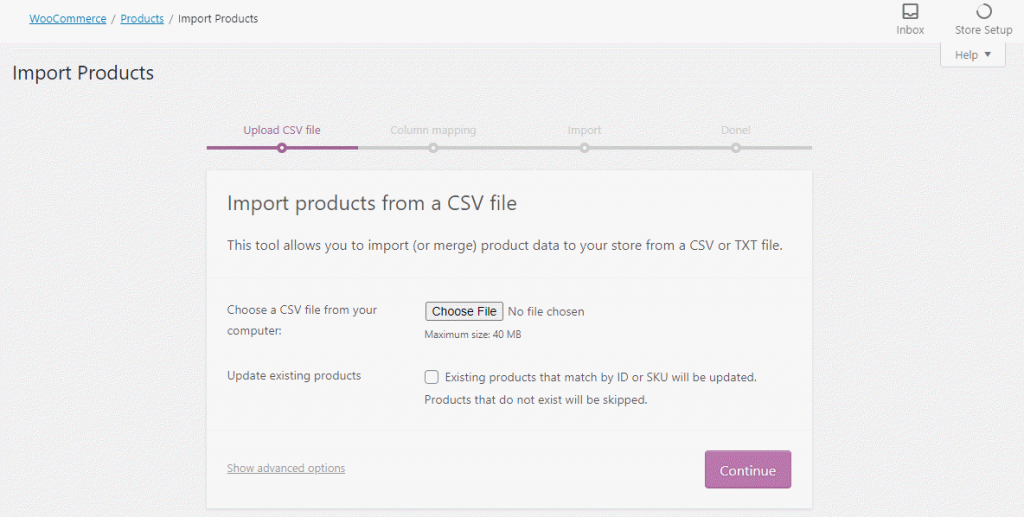
WooCommerceプラットフォームに移行する別のストアがすでにある場合は、移行オプションを選択できます。 これにより、Cart2Cartと呼ばれるカート移行ソリューションが表示されます。
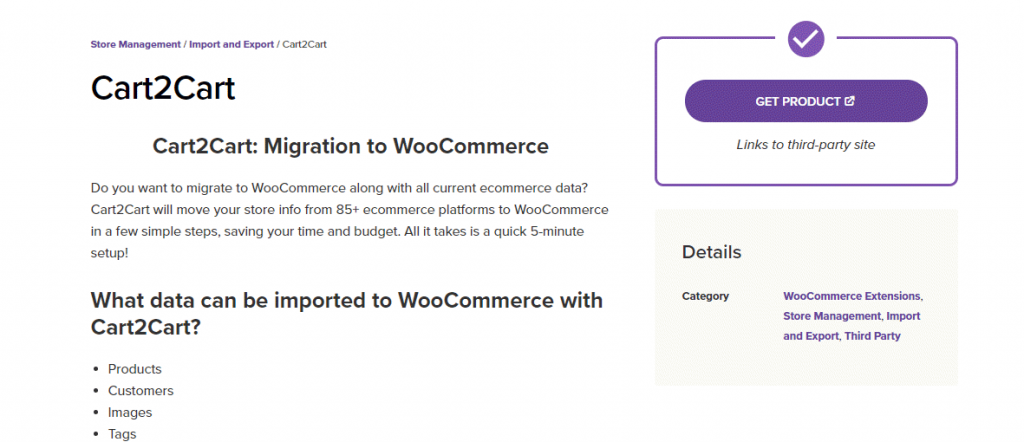
支払い
次のステップでは、ストアでの支払いをどのように受け入れるかを決定します。
オフラインオプションには、代金引換と銀行振込の2つがあります。 ボタンを有効にしておくだけで、チェックアウトページでボタンを使用できるようになります。 ここには、クレジットカード/デビットカードやその他のウォレットを介した支払いを受け入れるためのオンライン支払いオプションもいくつかあります。 要件に応じて、これらのオプションの1つを設定できます。 ストアセットアップウィザードには、WooCommerce Payments、Stripe、およびPayPalCheckoutがあります。 すぐにセットアップすることも、後でインストールすることもできます。 あなたの場所と顧客に応じて後でインストールできる他のいくつかの支払い拡張機能があります。
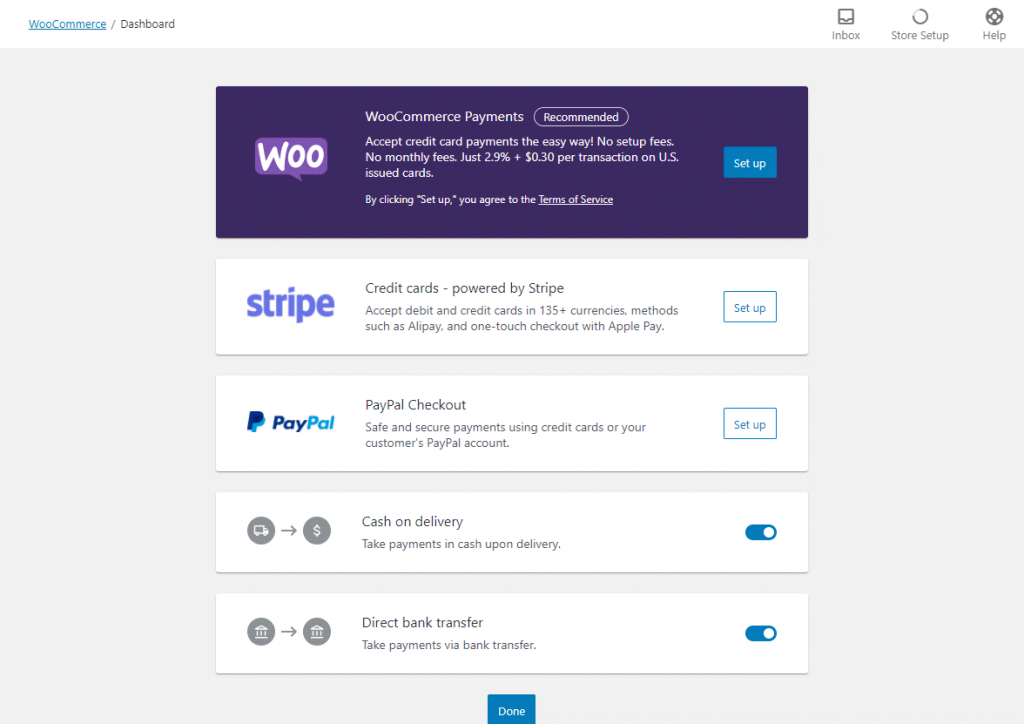
税金
WooCommerceは、JetpackおよびWooCommerceサービスを通じて自動税計算を提供します。 これらを有効にするか、「税率を手動で設定する」を選択できます。
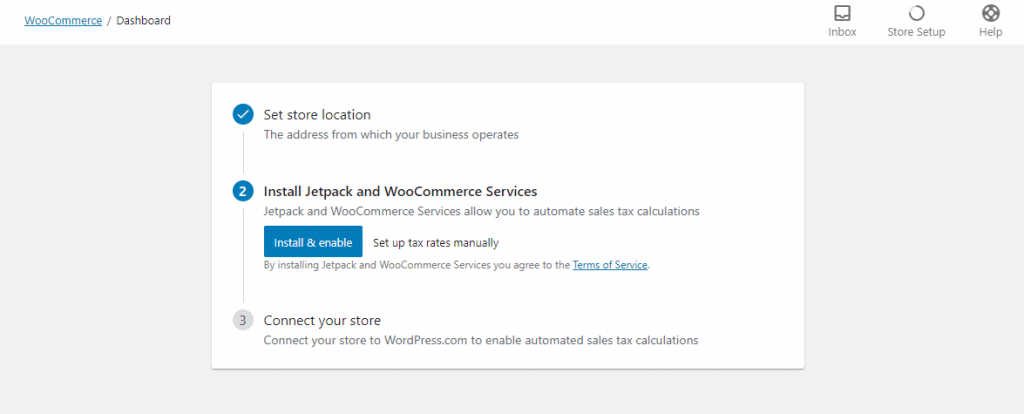
税率を手動で追加することを選択した場合は、新しい行を追加して、関連する詳細と税率を入力できます。 CSVファイルを使用して税率をインポートすることもできます。
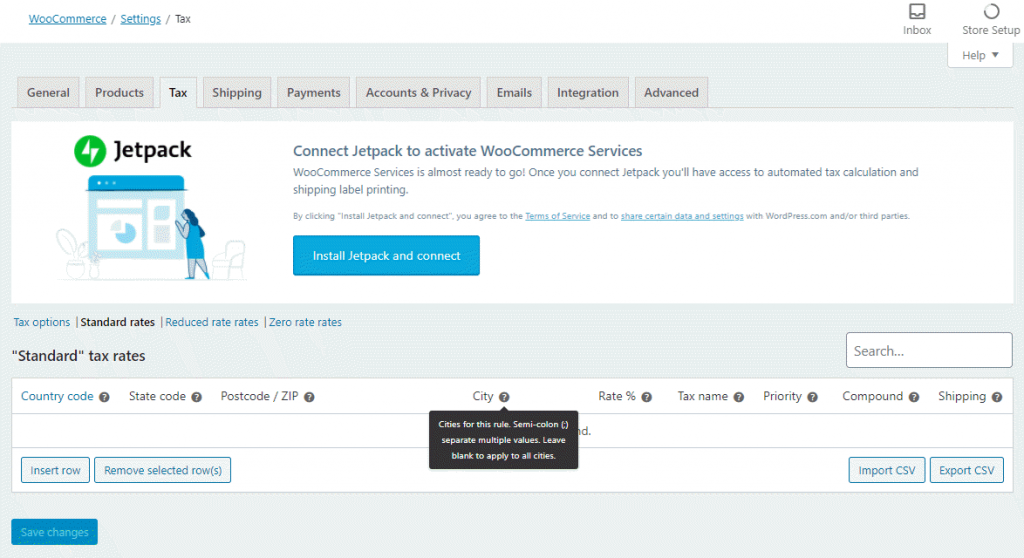
運送
配送は、物理的な商品を販売するオンラインストアの非常に複雑な側面です。 店舗の場所とターゲット市場に基づいて送料を決定する必要があります。 ストアの設定では、懸念事項が単純な場合は、いくつかの基本料金を設定できます。 ストアの基になっている国の配送料と、その他の国の配送料を追加できます。
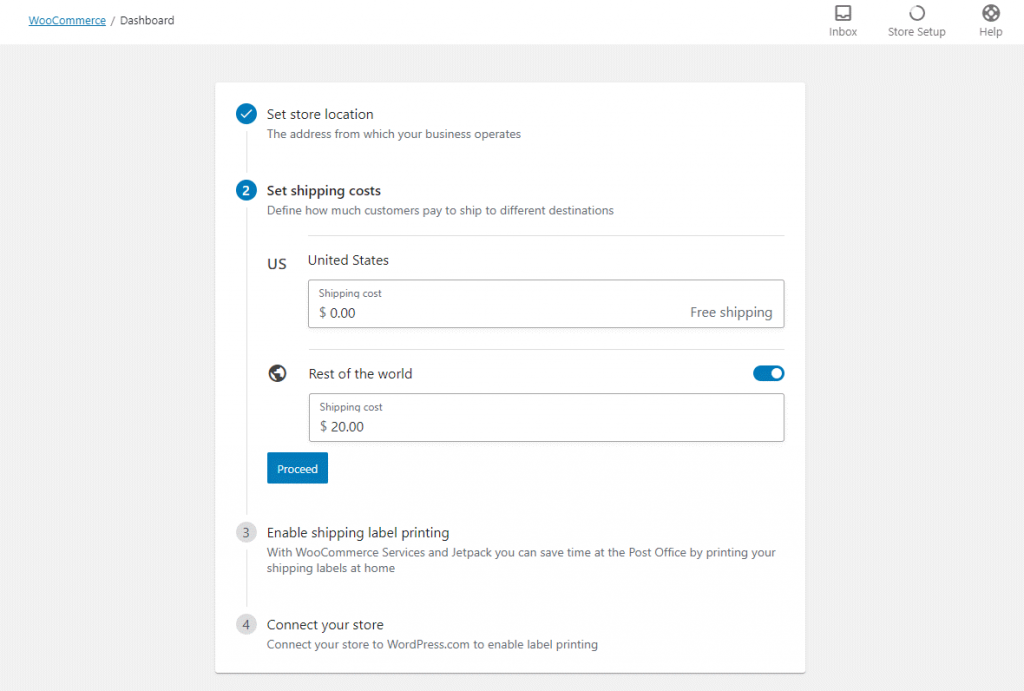
送料を包括的に設定したい場合は、以下の記事のいくつかをチェックしてください。
- WooCommerceの定額配送を設定するにはどうすればよいですか?
- WooCommerceの送料無料を設定するにはどうすればよいですか?
- 最高のWooCommerce配送プラグイン。
パーソナライズ
ここでは、いくつかの基本的なパーソナライズを管理することもできます。 3つのオプションがあります。
- カスタムホームページ。
- ロゴをアップロードします。
- ストア通知を構成します。
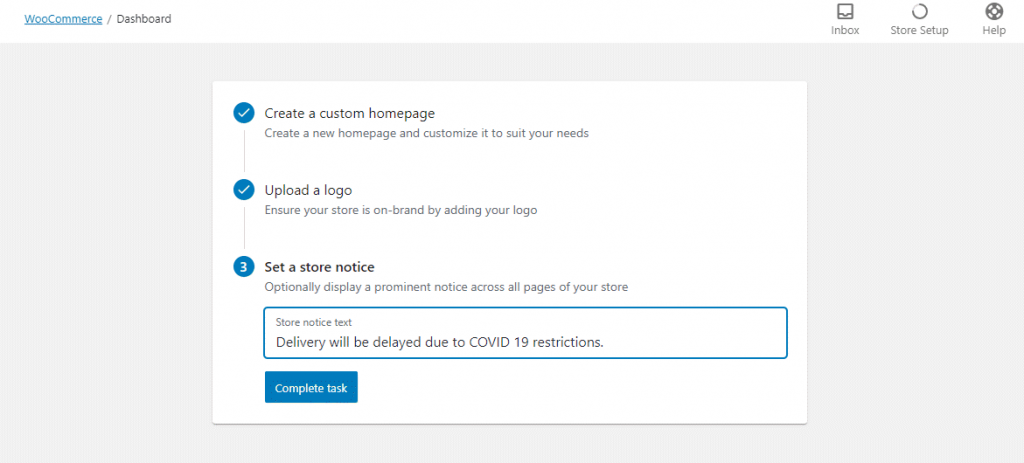
注文の管理
これらの手順をすべて完了すると、Webサイトでの販売を開始できるようになります。 顧客があなたのサイトにアクセスすると、製品を選択し、支払いを行い、チェックアウトすることができます。
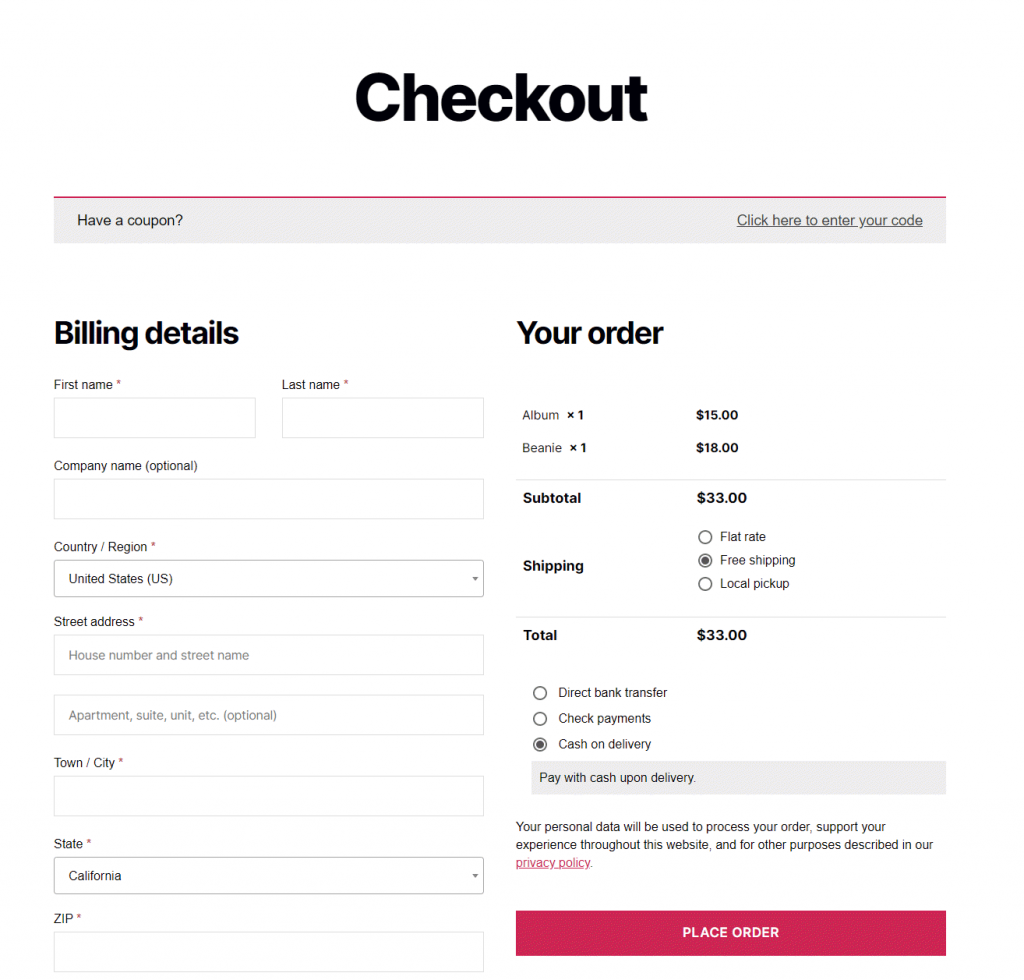
注文すると、「注文」セクションに詳細が表示されます。
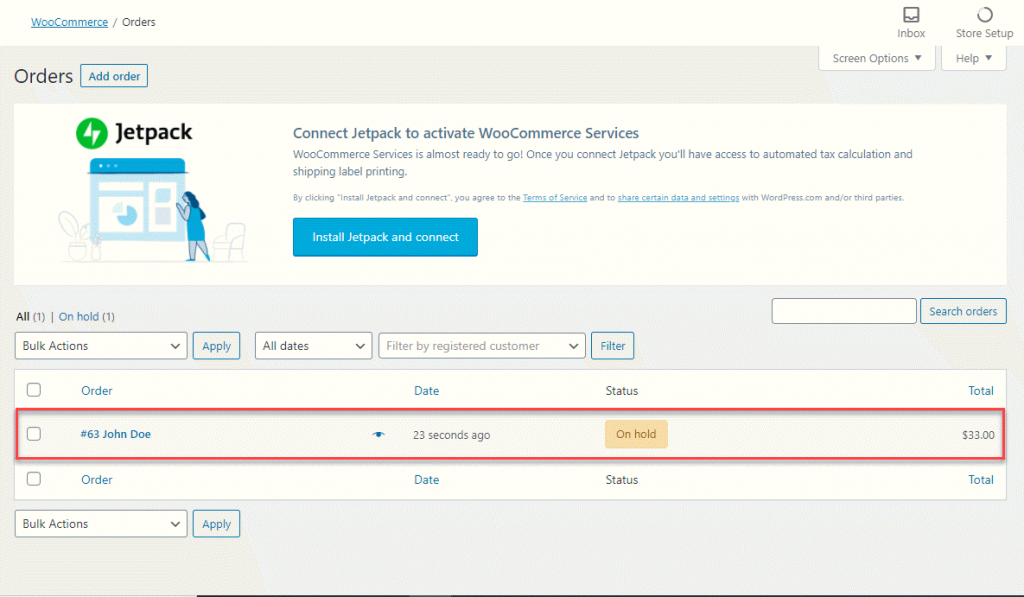
レポート
[レポート]セクションから、製品、カテゴリ、日付などごとの売上高に固有のレポートにアクセスできます。
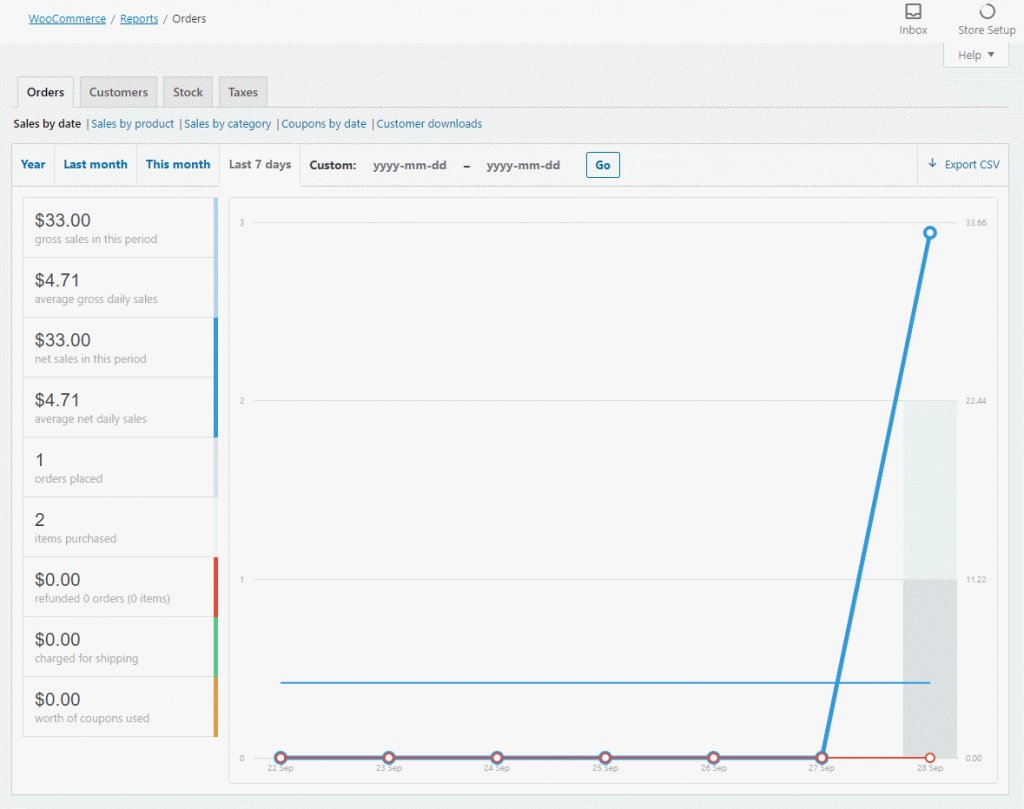
クーポンの作成
WooCommerceですぐに見つけられる基本的なマーケティング戦略の1つは、クーポンです。
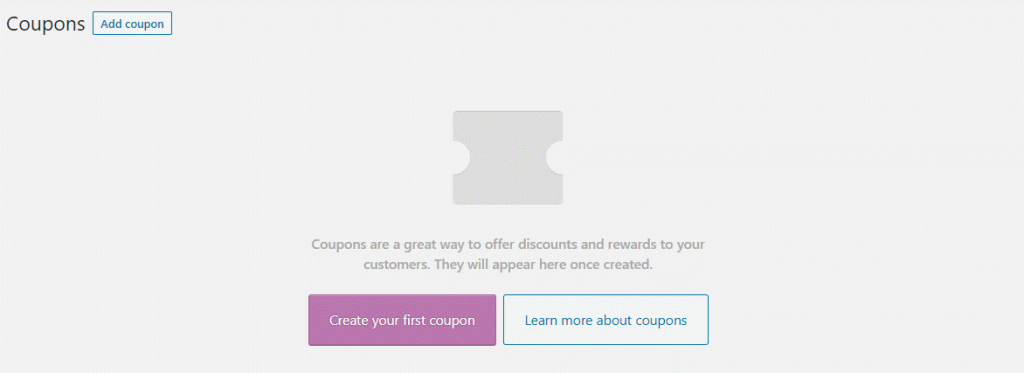
これは、WooCommerceをダウンロードしてWordPresseコマースストアをセットアップするための基本的なプロセスです。 多数の拡張機能をチェックして、ストアに機能を追加できます。
参考文献
- WordPressをインストールするにはどうすればいいですか?
- WooCommerceプラグインをインストールするにはどうすればいいですか?
